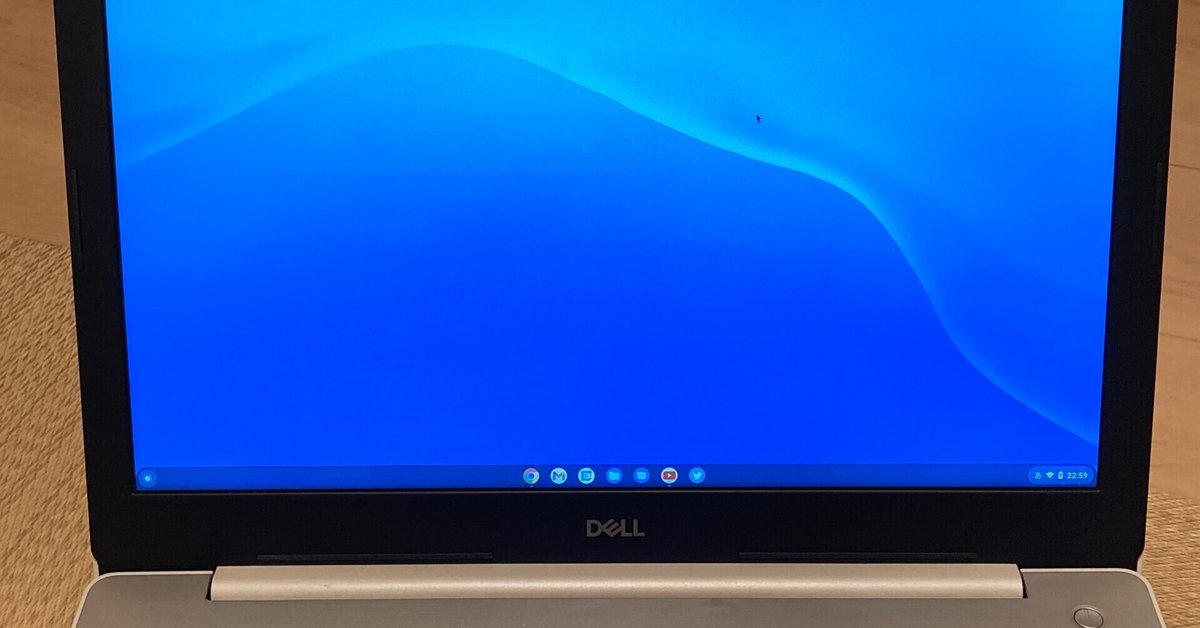
SSDの追加とMacで作ったインストールメディアでのWindowsの再インストール(備忘録)
以前、以下の記事でChromeOS FlexでChromebook化したdellのinspiron 15 5570だが、最近起動が遅く、起動してもしばらく動作がもっさりするようになった。
Chromebook化したのに起動が遅いのではあんまり意味がないので、根本的に見直しが必要だなと思い、HDDから SSDへの換装を試みた。
幸いSSDのスロットが空いているので、HDDはそのままにしてSSDを追加し、どうせ早くなるならと、Windowsを再インストールすることにした。
いろいろやっていく中で引っかかったところがあったので、メモを残す意味でこの記事を書く。
(私自身はエンジニアでもなければPCの自作をやっているわけでもなく、本当に素人だからで引っかかっているだけだと思うので、このメモに需要はないかもしれない。)
インストールメディア編
MacでWin10のインストールメディア(ブータブルUSBメモリ)を作りたい!
Chromebook化する前にリカバリメディアやWindowsのインストールメディアを作っておけばよかったのだが、当時はWindowsに戻すことを考えていなかったので、手元にない状態だった。
環境はChromebookかMacしかないが、どうにかWindowsのインストールメディアを作らないといけない。
最初、chromeリカバリユーティリティで無理やりWindowsのイメージをUSBメモリに焼いてみようと思ったが、うまくいかず。
Macでのやり方はネット上に多く載っていたので、これを試してみることにした。
手元のMacはm1導入前のものだったので、bootcampでインストールメディアが作成できるかと思ったが、なぜかデュアルブート用のメニューしか見当たらないので断念。
自分でちまちま作ることに。
fat32でフォーマットしたUSBメモリにWin10のディスクイメージを移していく。
fat32は1ファイル4MB以上のものを扱えないので、4MBより大きなファイルである「install.wim」を分割してUSBメモリに移する必要がある。
ここでつまずいた。
分割するために「homebrew」をインストールする必要があるが、なかなかうまくいかない。
インストールの途中で固まってしまう。
どうやらxcode command line toolsとやらが必要なのだが、それを途中でインストールするときに固まる、または、ものすごく時間がかかるらしい。
じゃあ、これを先にインストールしておけばよさそうだ。
上記を参考になんとかインストール完了。
その後、homebrewも無事インストールでき、ファイルの分割と格納まで終えることができた。
各種インストールはファイル分割と同様に結構時間がかかるので、のんびり待つ必要がありそう。
ともかく起動メディアが完成し、inspiron側でもWin10の再インストールのメニューまで到達できたので一安心。
SSDを追加するまでWin10のインストールは一旦保留。
再インストール編
Windowsの再インストールが失敗する!
Amazonで買ったSSDが届いたので、空いているスロットに追加した。
前日夜中に注文して、次の日の夕方に届くのだから驚きだ。
ネジが一つなめてしまったり、カバーを外すのに一苦労したが、なんとかSSDがストレージとして認識されているところまで確認した。
こうなればあとはWindowsを再インストールするだけなのだが、SSDにWindowsをインストールしようとすると途中で次のエラーが出てしまう。
インストールの次のフェーズに進むためにコンピュータを準備することができませんでした。
yahoo知恵袋にMacで作った起動ディスクで同じエラーで悩んでいる人がいたが、Macで作ってるから壊れている、との回答。
うーむ、詰んだか…
しかし、以下の記事がドンピシャ解決してくれた。
USBメモリから直で再インストールするのではなく、ドライブに一個パーテーションを作って、そこにUSBメモリのイメージをコピーしてそこから起動する。
これをやることで再インストールが完了した。
再インストール完了
起動は思ったとおり早くなった。
電源ボタンを押して10秒でログイン画面が出てくるようになった。
ChromeOS Flexでも1分はかかっていたので、SSDの早さを実感した。
メモリも元々16GB積んでいるのでサクサク。
ついでにHDDはただのストレージに戻しておいた。
(HDDに残っているEFIシステムパーテーションは怖くて消せなかった。多分消してもいいのだと思うが、とりあえず残しておく。HDDの寿命が来たときに消しても大丈夫か答えがわかるだろう。)
<追記>
やっぱりこれは消してはだめっぽそう。
HDDとSSDで分かれているのが気持ち悪いので、HDDの方を消してSSDにEFIシステムパーティションを作成しようとしたが、うまくいかなかった。
Win10の機能ですべてのドライブをリセットして再インストールしようとしたが、これもうまくいかず、Win10で起動メディアが作れるようになったことだし、もう一度起動メディアを作ったうえで、そのコマンドプロンプトを使用してHDDとSSDの中身をパーテーションを含め全部削除して、再インストールすることにした。
このクリーンインストールによって、ESPもSSDにできたし、Macで作成したUSBメモリのデータをコピーしたパーテーションもなくなってきれいになった。
また、再インストール前はDellのOS Recoveryのインストールもうまくいかなかったが、この作業によってうまくいくようになった。めでたしめでたし。
今回かかった費用は工具とSSDで10,000円程度。
時間的には再インストールまで大体半日でなんとかなった。
これでまたしばらくこのPCを快適に使えるようになったのでありがたいことだし、休みの暇つぶしにちょうどよかった。
